iPod'unuzda disk modunu kullanma
iPod'unuzu geri yükleyemezseniz veya iTunes'da algılanmazsa disk modunu kullanmayı deneyin.
iPod modelinizi seçin
Disk modu iPod nano (7. nesil), iPod nano (6. nesil) ve Click, Touch veya Scroll Wheel bulunan iPod modellerinde desteklenmektedir. Disk modu iPod touch veya iPod shuffle'da desteklenmez.
iPod modelinizi seçin, ardından disk modunu kullanmak için ilgili adımları izleyin. iPod'unuzda Click, Touch veya Scroll Wheel bulunup bulunmadığını öğrenin.
iPod nano (6. veya 7. nesil)
iPod'unuzun pil şarjı olduğundan emin olun.
iPod nano (7. nesil) için, Apple logosunu görene kadar Uyut/Uyandır ve Ana Ekran düğmelerine aynı anda basın.
iPod nano (6. nesil) için, Apple logosunu görene kadar Uyut/Uyandır ve Sesi Kıs düğmelerine aynı anda basın.
Apple logosunu gördüğünüzde, iPod disk moduna geçene kadar Sesi Aç ve Sesi Kıs düğmelerini aynı anda basılı tutun.
iPod nano (7. nesil) ve iPod nano'da (6. nesil) gezinme için Multi-Touch ekran vardır. iPod nano'nun eski bir modeline sahipseniz Click Wheel bulunan iPod modellerine ilişkin adımları kullanın.
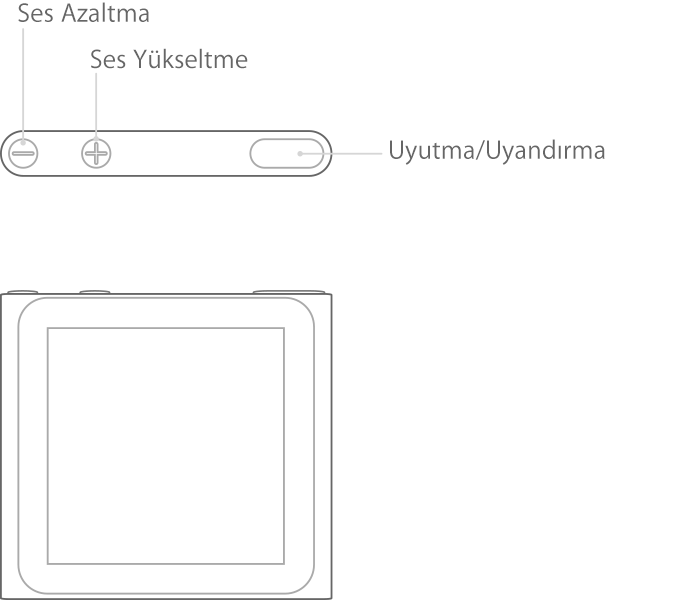
iPod nano (6. nesil)
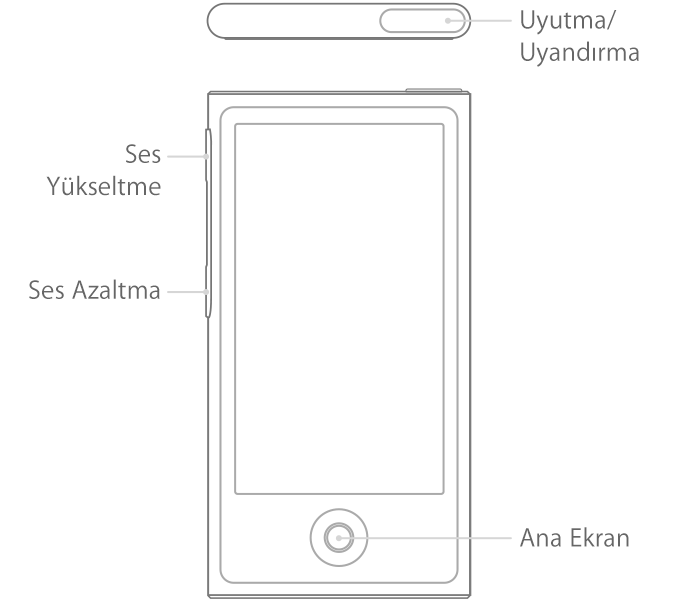
iPod nano (7. nesil)
Click Wheel bulunan iPod
iPod'unuzda Click Wheel varsa denetimler Click Wheel'dedir: üstte Menü, altta Çal/Duraklat, sağda ve sola Önceki/Sonraki. Buna iPod classic, Video özellikli iPod, iPod photo, iPod nano (5. nesil ve öncesi) ve iPod mini dahildir.
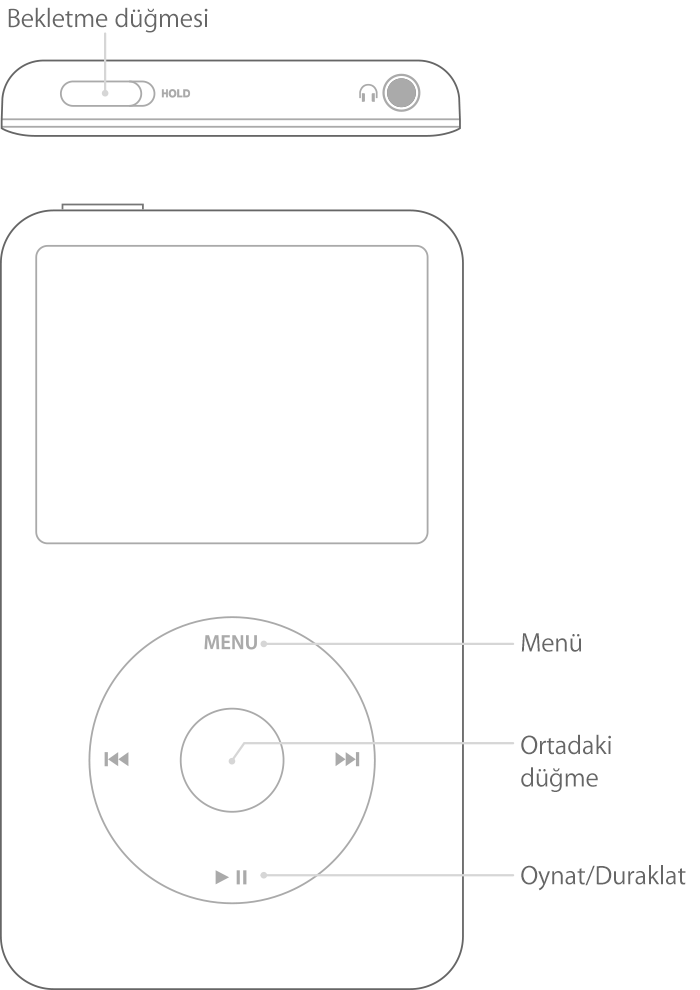
Disk modunu kullanmak için:
iPod'unuzu düz bir yüzeye yerleştirin ve iPod'unuzun pil şarjı olduğundan emin olun.
Bekletme düğmesini açık ve kapalı konumlarına kaydırın.
Apple logosunu görene kadar Menü düğmesini ve Ortadaki düğmeyi basılı tutun. Ortadaki düğmeye bastığınız parmağın Click Wheel'e dokunmadığından emin olun.
Apple logosunu gördüğünüzde Menü düğmesini ve Ortadaki düğmeyi bırakın.
Disk modu ekranını görene kadar Ortadaki düğmeyi ve Çal/Duraklat düğmesini basılı tutun. Çal/Duraklat düğmesine Click Wheel'in merkezine değil dışına doğru bastığınıza emin olun.
iPod'unuzu bilgisayarınıza bağlayın. iPod'unuzdaki ekranda "Bağlantıyı kesmeyin" ifadesi gösterilmelidir. iPod'unuzu bilgisayarınızdan çıkarmadan önce iTunes'da çıkardığınızdan emin olun.
Disk modundan çıkmak için Apple logosunu görene kadar Ortadaki düğmeye ve Menü düğmesine aynı anda basın.
Touch veya Scroll Wheel bulunan iPod
iPod'unuzda Touch veya Scroll Wheel varsa, düğmeler (Önceki, Menü, Çal/Duraklat ve Sonraki) tekerin üstünde veya çevresindedir.
Disk modunu kullanmak için:
iPod'unuzun pil şarjı olduğundan emin olun.
Bekletme düğmesini açık ve kapalı konumlarına kaydırın.
iPod'unuzu sıfırlayın. Apple logosunu görene kadar Çal/Duraklat ve Menü düğmelerine aynı anda basın. Apple logosunu gördüğünüzde düğmeleri bırakın. Ardından, disk modu ekranını görene kadar Önceki ve Sonraki düğmelerini basılı tutun. iPod'unuzu sıfırladığınızda müziğiniz ve veri dosyalarınız kaydedilir, ancak bazı özelleştirilmiş ayarlar kaybolabilir.
iPod'unuzu bilgisayarınıza bağlayın. iPod'unuzdaki ekranda "Bağlantıyı kesmeyin" ifadesi gösterilmelidir. iPod'unuzu bilgisayarınızdan çıkarmadan önce iTunes'da çıkardığınızdan emin olun.
Disk modundan çıkmak için Apple logosunu görene kadar Ortadaki düğmeye ve Menü düğmesine aynı anda basın.
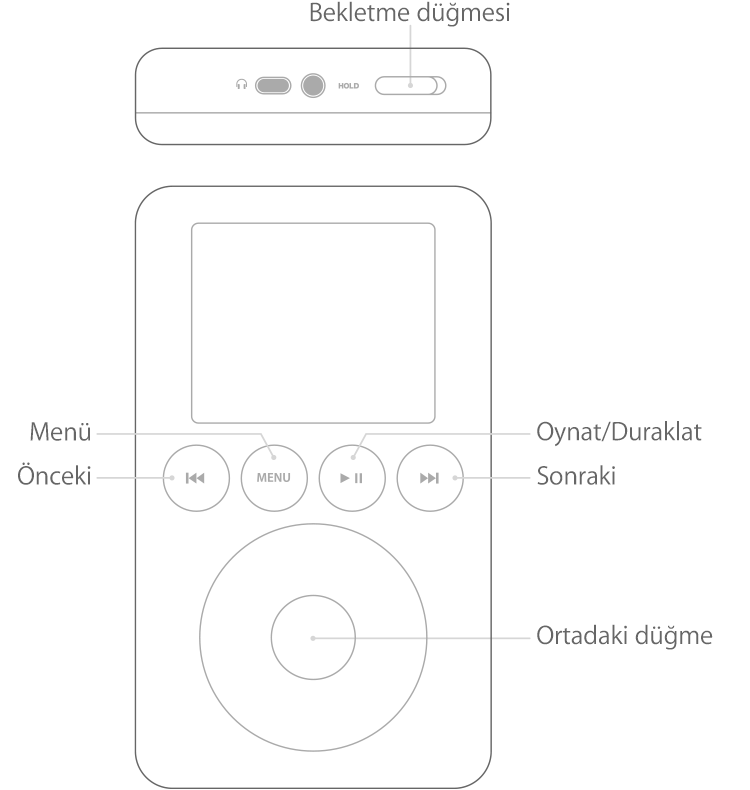
iPod (Dock Bağlayıcısı)
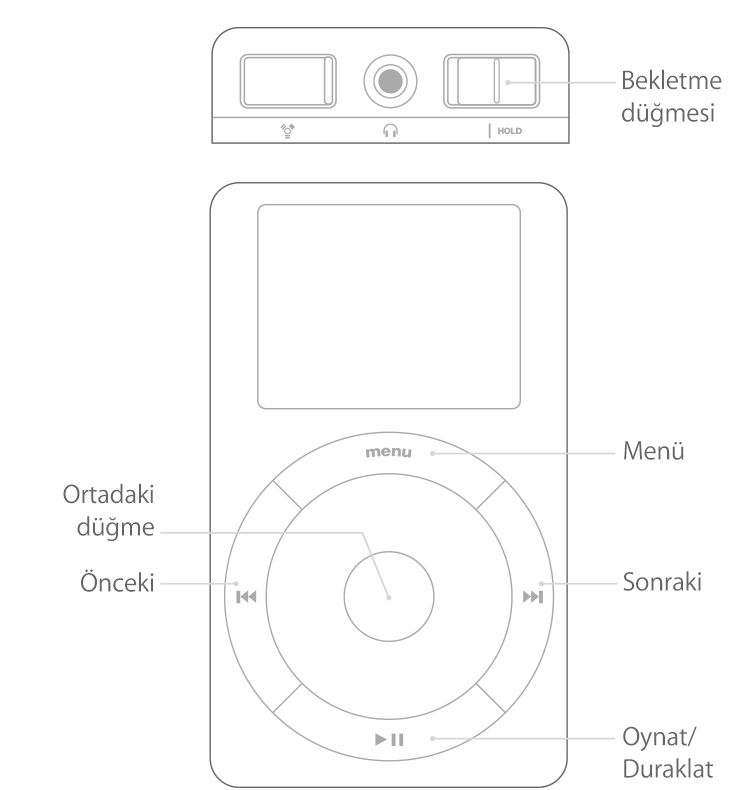
iPod (Touch Wheel) veya iPod (Scroll Wheel)
Yardım alma
iPod classic veya iPod nano (5. nesil veya önceki modelleri) aygıtınızda kırmızı X simgesi görüyorsanız ne yapmanız gerektiğini öğrenin.
Disk modunu kullanamıyorsanız iPod'unuzu servise götürün.